इस तथ्य के कारण कि ऑप्टिकल डिस्क का उपयोग किया जाता हैचूंकि सूचना वाहक या बूट डिवाइस तेजी से उपयोग से बाहर हो रहे हैं, और इस स्थान पर हटाने योग्य यूएसबी डिवाइस का कब्जा है, सामान्य फ्लैश ड्राइव से बूट करने योग्य मीडिया बनाने के बारे में प्रश्न, जिनके साथ सामान्य इंस्टॉलेशन डिस्क के साथ काम किया जा सकता है, बहुत प्रासंगिक होते जा रहे हैं। और नेटबुक के लिए, जिनके डिज़ाइन में बिल्कुल भी ऑप्टिकल ड्राइव नहीं है, ये पहलू विशेष रूप से महत्वपूर्ण हो जाते हैं। नीचे प्रस्तुत सामग्री में हम बात करेंगे कि इंस्टॉलेशन फ्लैश ड्राइव की एक छवि कैसे बनाई जाए ताकि आप इससे बूट कर सकें और कुछ क्रियाएं कर सकें। लेकिन पहले, आइए देखें कि वास्तव में ऐसे उपकरण को इंस्टॉलेशन डिवाइस क्यों कहा जाता है, और इसका उपयोग किस उद्देश्य के लिए किया जा सकता है। उपयोग के बहुत सारे मामले हो सकते हैं, और यह हमेशा ऑपरेटिंग सिस्टम की स्थापना पर विशेष रूप से लागू नहीं होता है।
इंस्टालेशन फ़्लैश ड्राइव: इसे बूट करने योग्य क्यों कहा जाता है और इसकी आवश्यकता क्यों हो सकती है?
यह तुरंत सभी का ध्यान आकर्षित करने लायक हैजो उपयोगकर्ता ऐसी गतिविधियों में संलग्न होने का इरादा रखते हैं, इस प्रकार के माध्यम पर कौन से घटक मौजूद होने चाहिए या हो सकते हैं। कुछ लोग गलती से मानते हैं कि ऐसे ऑपरेशन करने के लिए आवश्यक फ़ाइलों को मीडिया में कॉपी करना और फिर इसे प्राथमिक BIOS/UEFI इनपुट/आउटपुट सिस्टम के मापदंडों में पहले बूट डिवाइस के रूप में सेट करना पर्याप्त है। बिल्कुल भ्रमपूर्ण. हाँ, वास्तव में, कुछ मामलों में यह विधि काम करती है। विशेष रूप से, हम विंडोज 7 के साथ एक इंस्टॉलेशन फ्लैश ड्राइव के बारे में बात कर रहे हैं यदि कंप्यूटर पुराने BIOS के बजाय यूईएफआई को प्राथमिक सिस्टम के रूप में उपयोग करता है। एक अन्य बिंदु सामान्य नाम रेस्क्यू डिस्क के साथ हटाने योग्य मीडिया में एंटी-वायरस डिस्क उपयोगिता फ़ाइलों की सीधी प्रतिलिपि बनाने से संबंधित है।
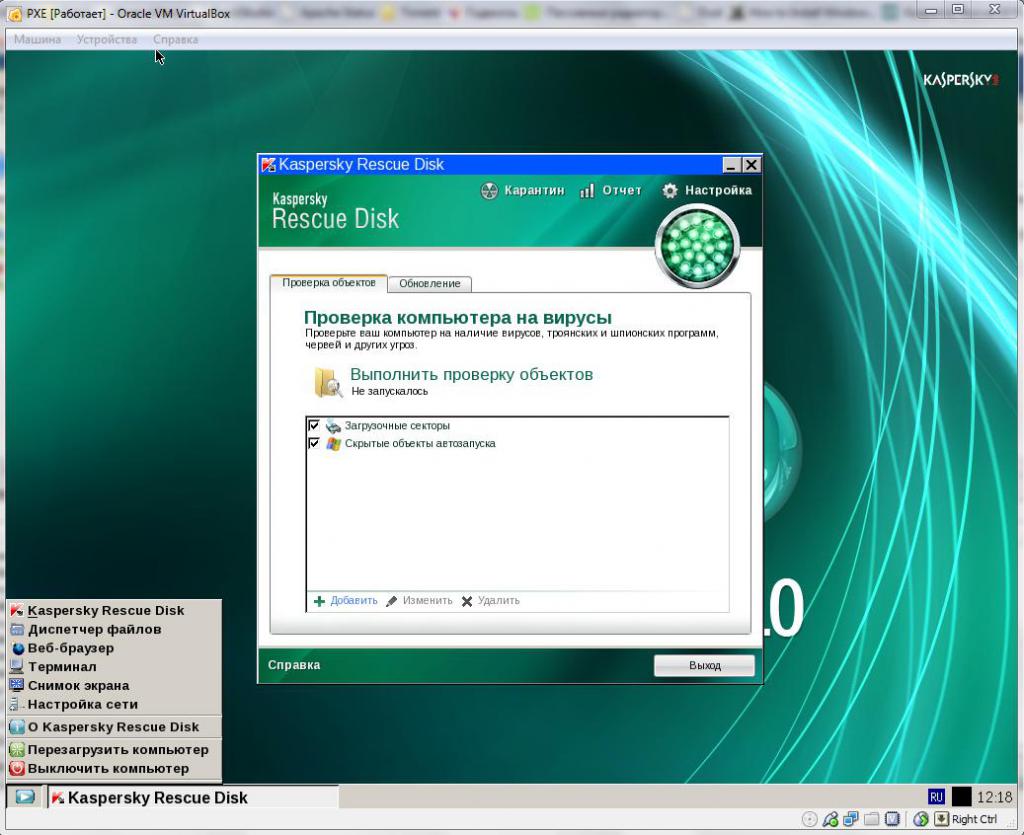
उनमें पहले से ही सेट में फ़ाइलें शामिल हैंबूटलोडर, जिसे कंप्यूटर या लैपटॉप चालू करते समय सक्रिय किया जा सकता है, और आप एक हटाने योग्य डिवाइस से शुरू कर सकते हैं। मुख्य विषय से कुछ हद तक विचलित होकर, यह कहने योग्य है कि उनका उपयोग वायरल खतरों को बेअसर करने का अंतिम और सबसे शक्तिशाली साधन है, जिससे किसी अन्य तरीके से छुटकारा पाना असंभव है, क्योंकि ऐसे प्रोग्राम उन वायरस का भी पता लगाने में सक्षम हैं जो शुरू में रैम में व्यवस्थित करें.
अब कौन सी फाइलों के बारे में कुछ शब्दइसे बूट डिवाइस में बदलने के बाद फ्लैश ड्राइव पर समाहित किया जा सकता है। उदाहरण के तौर पर, आइए विंडोज ऑपरेटिंग सिस्टम के कुछ संस्करणों के इंस्टॉलेशन वितरण को देखें।
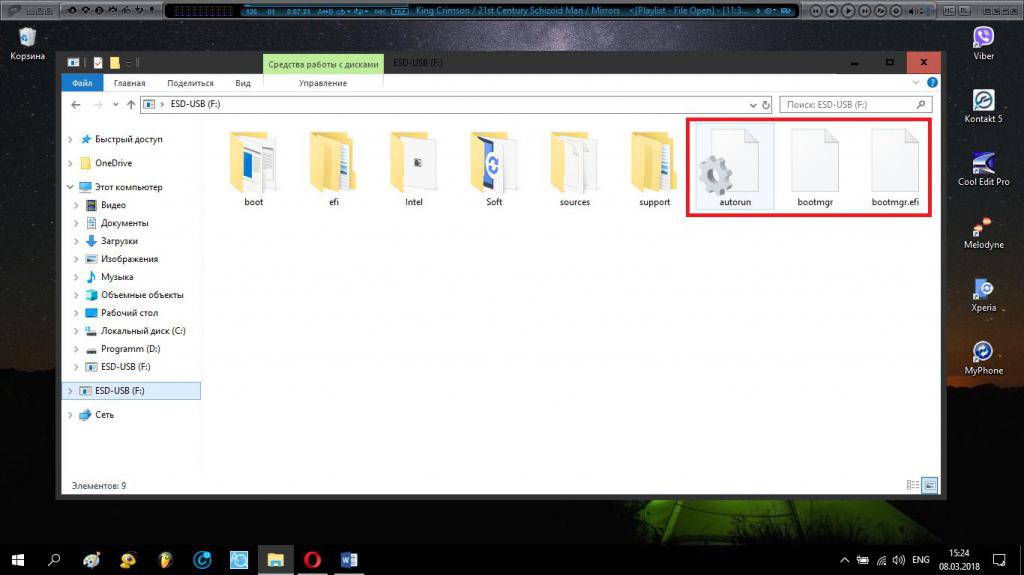
आमतौर पर, रूट डायरेक्टरी में एक फ़ाइल होती हैऑटोस्टार्ट (autorun.inf), जो, वैसे, बहुत बार, संक्रमित होने पर, कुछ कंप्यूटर वायरस बदलना पसंद करते हैं, और बूट प्रबंधक फ़ाइलें (bootmgr और botmgr.efi)। उनके बीच अंतर यह है कि प्रत्येक का उपयोग एक विशिष्ट प्राथमिक सिस्टम के लिए और विभिन्न आर्किटेक्चर के साथ विंडोज इंस्टालर को लोड करने के लिए भी किया जाता है। प्रारंभ और स्थापना के लिए आवश्यक शेष घटक उपयुक्त फ़ोल्डरों में स्थित हैं, और हम उन पर ध्यान नहीं देंगे, क्योंकि विस्तृत विवरण औसत उपयोगकर्ता को कुछ भी नहीं बताएगा।
इंस्टालेशन फ्लैश ड्राइव कैसे बनाएं: बुनियादी विकल्प
आइए अब निर्माण के मुद्दों पर विचार करेंसबसे सीधे तरीके से बूट करने योग्य मीडिया। इस तथ्य के बावजूद कि आप इंटरनेट पर ऐसे प्रकाशन पा सकते हैं जो बूट करने योग्य यूएसबी मीडिया बनाने के एक दर्जन तरीकों का संकेत देते हैं, वास्तव में उनमें से केवल तीन हैं:
- सामान्य फ़ाइल प्रतिलिपि;
- विंडोज़ कमांड लाइन टूलकिट;
- विशेष कार्यक्रमों का उपयोग (ओएस वितरण और ड्राइवर पैकेज दोनों के लिए)।
कोई कुछ भी कहे, कोई अन्य विकल्प नहीं है! और जब हम बड़ी संख्या में प्रस्तावित तरीकों के बारे में बात करते हैं, तो यह मुख्य रूप से केवल विभिन्न अनुप्रयोगों के विवरण से जुड़ा होता है, और कुछ नहीं।
इंस्टालेशन फ्लैश ड्राइव मीडिया क्रिएशन टूल बनाने का प्रोग्राम
सबसे पहले, आइए मानक एमएसटी कार्यक्रम को देखें,मौजूदा ऑपरेटिंग सिस्टम के त्वरित उन्नयन के लिए Microsoft Corporation के विशेषज्ञों द्वारा विकसित किया गया। कृपया तुरंत ध्यान दें कि बूट करने योग्य फ्लैश ड्राइव बनाने का यह विशेष कार्यक्रम, तृतीय-पक्ष उपयोगिताओं के विपरीत, केवल सिस्टम 8.1 और 10 के वितरण किट का उपयोग करने के लिए है। सिस्टम के सातवें संशोधन में, इसका उपयोग विशेष रूप से अपग्रेड के लिए किया जा सकता है, यह विशेष रूप से इंस्टॉलेशन के लिए बूट करने योग्य मीडिया बनाने के लिए है, यह विंडोज 7 कंप्यूटर पर काम नहीं करेगा।
तो, इस उपयोगिता का उपयोग करके इंस्टॉलेशन फ्लैश ड्राइव कैसे बनाएं?

कार्यक्रम पोर्टेबल है और इसमें प्रस्तुत किया गया हैएकल EXE फ़ाइल के रूप में, जिसे आपको व्यवस्थापक के रूप में चलाने की आवश्यकता है, और प्रारंभ करने के बाद, बूट करने योग्य मीडिया बनाने का विकल्प चुनें, न कि अपने कंप्यूटर को अपग्रेड करने का, जो डिफ़ॉल्ट रूप से पेश किया जाता है। प्रारंभिक चरण पूरा करने के बाद, आपको हटाने योग्य डिवाइस के रूप में एक स्टोरेज डिवाइस का चयन करना होगा और प्रोग्राम के निर्देशों का पालन करना होगा।
टिप्पणी:ड्राइव को किसी भी स्थिति में स्वरूपित किया जाएगा, इसलिए फ्लैश ड्राइव से महत्वपूर्ण जानकारी को किसी अन्य स्थान पर कॉपी करने से पहले ध्यान रखें। इसके अलावा, कम ही लोग जानते हैं कि उपयोगिता लॉन्च करने के बाद सिस्टम विभाजन में एक विशेष छिपी हुई निर्देशिका $Windows.~WS बनाता है, जिसे मैन्युअल रूप से हटाया नहीं जा सकता है। ऐसा करने के लिए, सभी क्रियाएं पूरी करने के बाद, आपको सिस्टम फ़ाइलों को हटाने के विकल्प के साथ मानक सिस्टम टूल का उपयोग करना चाहिए। वर्णित उपयोगिता के सही ढंग से काम करने के लिए, आपके पास एक सक्रिय इंटरनेट कनेक्शन होना चाहिए, क्योंकि इंस्टॉलेशन घटक Microsoft संसाधनों से डाउनलोड किए जाएंगे।
सामग्री की सीधी प्रतिलिपि के साथ वितरण छवि का उपयोग करना
अब आइए जानें कि यह कैसे करना हैइंस्टॉलेशन फ्लैश ड्राइव को इंस्टॉलेशन डिस्क से या उसकी छवि से। पहले मामले में, सब कुछ सरल है: बस डिस्क पर सभी घटकों को प्रदर्शित करें, जिसमें छिपी हुई फ़ाइलें और फ़ोल्डर्स (यदि वे वहां हैं) शामिल हैं, और फिर इसे वांछित मीडिया में कॉपी करें (ठीक है, या डिस्क का एक क्लोन बनाएं) कुछ प्रोग्राम, जो आपके यूएसबी ड्राइव की प्रतियां निर्दिष्ट करता है)।
विंडोज 7 और उच्चतर के साथ इंस्टालेशन फ्लैश ड्राइवयूईएफआई वाले सिस्टम पर इंस्टॉलेशन, लेकिन मूल डिस्क की एक छवि से, कम सरलता से नहीं बनाया जा सकता है। केवल इस मामले में, ISO फ़ाइल को संसाधित करने के लिए आपको इसके लिए विशेष रूप से डिज़ाइन किए गए प्रोग्रामों का उपयोग नहीं करना होगा, बल्कि WinRAR जैसे सबसे सामान्य संग्रहकर्ताओं का उपयोग करना होगा।

क्रियाएँ हैं:छवि से सामग्री को एक नियमित संग्रह की तरह निकालें, और फिर फ़ाइलों और फ़ोल्डरों को हटाने योग्य मीडिया में कॉपी करें। विफलताओं और त्रुटियों से बचने के लिए सीधे फ्लैश ड्राइव पर अनपैकिंग निर्दिष्ट करने की अनुशंसा नहीं की जाती है।
ध्यान दें: फ्लैश ड्राइव की क्षमता 4-6 जीबी होनी चाहिए और इसे विशेष रूप से FAT32 में स्वरूपित किया जाना चाहिए, क्योंकि प्राथमिक UEFI सिस्टम NTFS को नहीं पहचानता है।
कमांड लाइन उपकरण
अब कैसे के बारे में कुछ शब्द कहने का समय आ गया हैXP वितरण (या किसी अन्य) के साथ एक इंस्टॉलेशन फ्लैश ड्राइव बनाएं। इस तथ्य के कारण कि ऑपरेटिंग सिस्टम का यह संस्करण निराशाजनक रूप से पुराना हो चुका है, हालांकि यह अभी भी लोकप्रिय है और यहां तक कि इसे माइक्रोसॉफ्ट का समर्थन भी प्राप्त है, कई आधुनिक प्रोग्राम इसके साथ काम नहीं करना चाहते हैं, लेकिन कुछ का अभी भी उपयोग किया जा सकता है। हालाँकि, यदि आपके पास ऐसे उपकरण नहीं हैं, तो सबसे आसान तरीका सभी संशोधनों के विंडोज़ में निर्मित DISKPART टूल का उपयोग करना है, जो विशेष रूप से कमांड लाइन से काम करता है और इसे किसी अन्य तरीके से नहीं कहा जाता है।

कमांड के माध्यम से एक इंस्टालेशन फ्लैश ड्राइव बनाएंलाइन काफी सरल है. औसत उपयोगकर्ता के लिए जो ऐसे उपकरणों के उपयोग से विशेष रूप से परिचित नहीं है, उपरोक्त आदेशों में से प्रत्येक क्या करता है, इस पर गहराई से विचार करना पूरी तरह से अनावश्यक है। मुख्य कार्य हटाने योग्य मीडिया के अनुरूप सही डिस्क नंबर का चयन करना और स्वरूपण करते समय वांछित फ़ाइल सिस्टम प्रकार (NTFS या FAT32) निर्दिष्ट करना है।
टिप्पणी:आप अपनी फ्लैश ड्राइव को उसके आकार से निर्धारित कर सकते हैं, जिसका मूल्य संख्या के दाईं ओर दर्शाया गया है। कमांड लाइन को प्रशासक अधिकारों के साथ लॉन्च किया जाना चाहिए, न कि केवल उचित पंजीकरण के तहत सिस्टम में लॉग इन करते समय। कॉल सीएमडी संक्षिप्त नाम दर्ज करके "रन" मेनू (विन + आर) के माध्यम से की जाती है। Windows XP में, व्यवस्थापक अधिकारों की आवश्यकता नहीं है, क्योंकि उनका उपयोग बिल्कुल भी प्रदान नहीं किया गया है, और सिस्टम 7 और उच्चतर में, यदि कमांड प्रविष्टि फ़ील्ड के नीचे व्यवस्थापक विकल्प के रूप में कोई प्रारंभ नहीं है, तो आप बनाने के लिए "टास्क मैनेजर" का उपयोग कर सकते हैं एक नया कार्य (वहां ऐसा कोई आइटम होगा) या RMB मेनू के माध्यम से व्यवस्थापक अधिकारों के साथ System32 निर्देशिका से वांछित cmd.exe फ़ाइल चलाएँ।
रूफस कार्यक्रम
सीएमडी के माध्यम से इंस्टॉलेशन फ्लैश ड्राइव कैसे बनाएं(कमांड कंसोल) और दो और वर्णित तरीकों का उपयोग करके, हमने इसका पता लगाया। आइए अब यूएसबी ड्राइव के रूप में बूट करने योग्य मीडिया बनाने के लिए विशेष रूप से डिज़ाइन किए गए विशेष कार्यक्रमों पर विचार करें।
सबसे सरल और सबसे समझने योग्य में से एकऐसे उपयोगकर्ता के लिए जो ऑपरेटिंग सिस्टम स्थापित करने में अनुभवहीन है, अंग्रेजी भाषा इंटरफ़ेस के बावजूद भी, रूफस प्रोग्राम को कॉल कर सकता है, जिसे उपयोग करने के लिए किसी विशेष ज्ञान की आवश्यकता नहीं होती है। एप्लिकेशन में, बस अपनी ड्राइव का चयन करें और सहेजी गई इंस्टॉलेशन वितरण छवि फ़ाइल का पथ निर्दिष्ट करने के लिए ब्राउज़ बटन का उपयोग करें और "BIOS और UEFI के लिए एमबीआर" पैरामीटर के साथ अपने पसंदीदा बूट विभाजन का प्रकार सेट करें। उपयोगिता अन्य सभी कार्य स्वतंत्र रूप से करेगी।
यूएसबी/डीवीडी डाउनलोड टूल एप्लेट
अब इस एप्लिकेशन में इंस्टालेशन फ्लैश ड्राइव कैसे बनाएं, इसके बारे में कुछ शब्द। यह कोई विशेष जटिल भी नहीं है.
इसमें बूट करने योग्य मीडिया बनाने की प्रक्रियाइंस्टॉलेशन फ्लैश ड्राइव बनाने का प्रोग्राम और भी सरल बनाया गया है। सबसे पहले आपको हमेशा की तरह अपने मीडिया का चयन करना होगा, छवि फ़ाइल का स्थान निर्दिष्ट करना होगा, और फिर डिवाइस पर मौजूद सभी जानकारी को हटाने के बारे में चेतावनियों से दो बार सहमत होना होगा।
WinSetupFromUSB एप्लिकेशन
हमसे पहले सृष्टि के निर्विवाद नेताओं में से एक हैंमल्टीबूट मीडिया. एकाधिक ओएस के साथ इंस्टालेशन फ्लैश ड्राइव कैसे बनाएं? जैसा कि वे कहते हैं, यह नाशपाती के छिलके जितना सरल है। वास्तव में, यह वह प्रोग्राम है जो आपको न केवल विंडोज परिवार, बल्कि लिनक्स के कुछ संस्करणों को जोड़कर, छवियों से हटाने योग्य मीडिया तक कई ऑपरेटिंग सिस्टम के वितरण को जलाने की अनुमति देता है। आइए अब उबंटू और विंडोज के साथ इंस्टॉलेशन फ्लैश ड्राइव बनाने के तरीके के बारे में और जानें।

सबसे पहले जिन फील्ड में हैं उन पर ध्यान देंसमर्थित सिस्टम प्रकार दर्शाए गए हैं। दाईं ओर समीक्षा बटन हैं, जिसके माध्यम से किसी विशेष छवि का स्थान दर्शाया गया है। लिनक्स इंस्टालेशन फ्लैश ड्राइव बनाने का काम उपयुक्त फ़ील्ड के लिए ठीक उसी छवि फ़ाइल का चयन करना है जो घोषित समर्थन (लिनक्स आईएसओ छवि, ग्रब4डोस-संगत आईएसओ छवि, बूट लोडर फ़ाइलें) के प्रारूप से मेल खाती है। विंडोज़ छवियों को उसी तरह चुना जाना चाहिए। एक साथ कितने वितरण रिकॉर्ड किए जाएंगे, इसके आधार पर फ्लैश ड्राइव की आवश्यक मात्रा काफी व्यापक सीमाओं के भीतर भिन्न हो सकती है।
छवियों के साथ काम करने के लिए सॉफ़्टवेयर पैकेज
अंत में, आइए देखें कि कैसे करना हैइंस्टॉलेशन फ्लैश ड्राइव, छवियों के साथ काम करने के लिए विशेष रूप से डिज़ाइन किए गए संकीर्ण रूप से लक्षित सॉफ़्टवेयर पैकेजों का उपयोग करना (जरूरी नहीं कि केवल आईएसओ प्रारूपों से)। थोड़ा हटकर, यह ध्यान दिया जाना चाहिए कि आईएसओ एक सार्वभौमिक प्रारूप है जिसका उपयोग अल्ट्राआईएसओ प्रोग्राम द्वारा डिफ़ॉल्ट रूप से किया जाता है। अन्य एप्लिकेशन अपने स्वयं के प्रकार की छवि फ़ाइलें प्रदान करते हैं, लेकिन, ऐसे सॉफ़्टवेयर के डेवलपर्स के बीच एक अनकहे समझौते के अनुसार, सभी एप्लिकेशन में तृतीय-पक्ष प्रारूपों के लिए क्रॉस-समर्थन होता है। उदाहरण के तौर पर, हम UltraISO उपयोगिता पर ध्यान केंद्रित करेंगे।

इसमें की जाने वाली क्रियाएं इस प्रकार हैं:
- प्रोग्राम आवश्यक छवि फ़ाइल खोलता है;
- बूट मेनू में, हार्ड डिस्क छवि रिकॉर्ड करने का विकल्प चुनें;
- एक हटाने योग्य उपकरण दर्शाया गया है;
- USB+HDD रिकॉर्डिंग विधि सेट है;
- प्रक्रिया की शुरुआत सक्रिय हो गई है।
टिप्पणी:जैसा कि पहले ही उल्लेख किया गया है, किसी भी छवि प्रारूप को विभिन्न कार्यक्रमों द्वारा समर्थित किया जाता है, इसलिए ऊपर वर्णित उपयोगिता का उपयोग करना पूरी तरह से वैकल्पिक है। नीरो, डेमन टूल्स, अल्कोहल 120% और अन्य जैसे पैकेज भी अच्छे से काम करते हैं।
ड्राइवरों के साथ बूट करने योग्य मीडिया बनाना
उपरोक्त सभी निष्कर्ष निकालने के लिए, आइए देखें कि कैसेड्राइवरों के साथ एक इंस्टालेशन फ्लैश ड्राइव बनाएं। बेशक, एक विशेषज्ञ जो कमांड लाइन के साथ काम करना जानता है, वह आसानी से बूट करने योग्य डॉस मीडिया बना सकता है, उसमें ड्राइवर फ़ाइलें लिख सकता है, और फिर, विंडोज़ शुरू होने से पहले बूट करने के बाद, आवश्यक नियंत्रण सॉफ़्टवेयर स्थापित कर सकता है।
लेकिन एक सामान्य उपयोगकर्ता को क्या करना चाहिए?उस प्रकार का ज्ञान नहीं है? और यहाँ, जैसा कि यह निकला, सब कुछ सरल है। ड्राइवरपैक सॉल्यूशन पैकेज फ़ाइलें सीधे फ्लैश ड्राइव पर लिखी जा सकती हैं। यदि डेटाबेस वाला कोई प्रोग्राम छवि के रूप में प्रस्तुत किया गया है, तो आप या तो छवि को हटाने योग्य मीडिया में जला सकते हैं, या पहले इसकी सामग्री को अनपैक कर सकते हैं और फिर इसे वांछित डिवाइस पर स्थानांतरित कर सकते हैं।

यदि सॉफ़्टवेयर पैकेज प्रारंभ में ही हैइसमें बूटलोडर नहीं है, आप एक विशेष उपयोगिता पोर्टेबलऐप्स.कॉम प्लेटफ़ॉर्म (नवीनतम संस्करण 14.4.1) का उपयोग कर सकते हैं, जो शुरू में फ्लैश ड्राइव को बूट करने योग्य बनाता है और आपको इसमें दर्जनों तृतीय-पक्ष प्रोग्राम जोड़ने की अनुमति देता है, जिसमें ड्राइवर स्थापित करने के लिए एप्लिकेशन भी शामिल हैं। , जिसे हटाने योग्य USB डिवाइस से प्रारंभ करने के बाद लॉन्च किया जा सकता है। विशेष ध्यान देने वाली बात न केवल मुख्य सूची में कार्यक्रमों को जोड़ना है, बल्कि एक विशेष ऑनलाइन स्टोरेज से अतिरिक्त एप्लिकेशन डाउनलोड करने की क्षमता भी है, जिसमें उन्हें कई दर्जन क्षेत्रों में क्रमबद्ध किया जाता है।
संक्षिप्त निष्कर्ष
अंततः, कुछ निष्कर्ष निकालने का समय आ गया है।जाहिरा तौर पर, अधिकांश उपयोगकर्ता सबसे महत्वपूर्ण प्रश्न में रुचि रखते हैं कि उपरोक्त तरीकों में से किसका उपयोग करना सबसे अच्छा है। यहां सब कुछ विशिष्ट स्थिति, हटाने योग्य मीडिया (ऑपरेटिंग सिस्टम और प्राथमिक सिस्टम का प्रकार, लोडिंग ड्राइवर या एंटी-वायरस उपयोगिताओं आदि) का उपयोग करने की प्रारंभिक और अंतिम स्थितियों पर निर्भर करता है। बेशक, सबसे सरल विशेष कार्यक्रमों का उपयोग प्रतीत होता है, जो विशेष रूप से उन सभी को प्रसन्न करना चाहिए जो विशेष रूप से किए गए कार्यों की जटिलताओं को नहीं समझते हैं। लेकिन उनका उपयोग हमेशा उचित नहीं लगता, क्योंकि वे संभावित त्रुटियों और विफलताओं से प्रतिरक्षित नहीं हैं। लेकिन कमांड कंसोल उपकरण उनकी उपस्थिति को लगभग पूरी तरह से समाप्त कर देते हैं। इसके अलावा, यदि आप कुछ अतिरिक्त विशेषताओं का उपयोग करते हैं, तो संभावनाएं काफी हद तक बढ़ जाती हैं। हालाँकि, हमेशा एक विकल्प होता है। तो आप स्वयं देखें कि कार्रवाई के लिए कई विकल्पों और उपयोग किए गए उपकरणों की प्रारंभिक तुलना के बाद आपके लिए सबसे सुविधाजनक क्या होगा।









